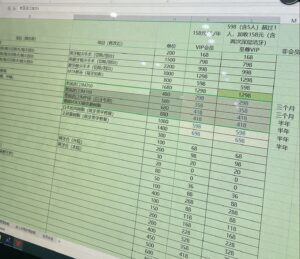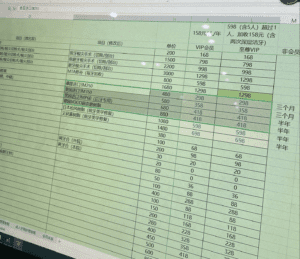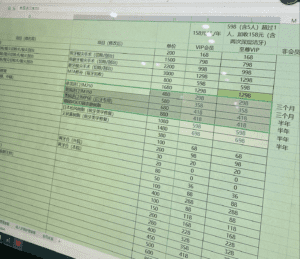前言:
前面我写了两篇如何修改截屏图片数字的文章,今天我们来说说如何用Photoshop修改手拍的图片的文字,首先修改图片文字,我觉得不难但是就是很费时间,我做了两个视频简单的来说明一下原理,首先我不是专业的,存粹出于个人业余爱好,所以就当是个人记录贴吧哈哈哈,我使用的软件是Adobe Photoshop CS2,为什么不用新版呢,因为哭了,公司电脑只有它。
注意本视频主要使用的手法是【Ctrl+T】如果你有更便捷的方法,请不要吝啬和美子分享。
本文的限制:
由于本文所使用到的照片是电脑里的照片,所以比起那种打印下来的文字照片,会更容易匹配文本【字体】,如果是纸质的照片文字的话,虽然P图的时候手法相似,但是可能免不了会使用PS【识别字体】这个功能,有关这个功能我还在摸索中…
正文:
我要修改的图片原图是这样的,一家牙医的费用表,图一是原图,图二是两个字一起修改后的图,图三是单个字分开修改后的图
然后基本操作是这样的,我做的很慢,而且快捷键我真的。。。不要为难我,我相信你能比我P得更好,我很渣,这是我上班摸鱼时候做的视频,(碎碎念)而且boss设置了局域网的代理网络,如果我要用我自己建的V2ray的代理的话直接没网,哭鸟
另外我不知道怎么回事,好像用新版的PS输入文字的话,文字会特别清楚,是矢量那样的,但是我用这个CS2输入文字的时候,文字自然的就很模糊,不用再去调模糊度,至于模糊度的话,我会后面单独再说,还有如果你的文字不够粗的话,可以考虑点击文字【图层】-【Ctrl+J】复制一层,它会稍稍变粗诶
废话不多说,看视频吧:(视频时长6分钟)
关于如何修改文字的【倾斜度】,请看下面这个视频,主要的操作就是【Ctrl+T】,注意T只需要按一下即可,一直按着的话,界面会闪烁,并且必须点击工具栏的【T】文字选项,选中文字,才能改变文字的【倾斜度】哦
后记:
修改图片的文字所使用的方法,其实都有个中心思想:就是先【遮住原文字】,然后再在上面添加我们想要的文字,添加我们【想要的文字】,需要【模仿】原文字的样式,我在看有些教程的时候,发现没有使用我的方法(用【矩形框】遮住原文字),而是使用的套索工具然后【编辑】-【填充】-【内容识别】来做到的。有关这两种方法的优劣性,我就不作评判,但是对于修改文字,只要背景相差不大,我觉得【矩形框】都可以满足需求